こんにちは!超初心者ブロガー&癒し師きゅうらくです。
超初心者と言いましたが、記事数10にも満たない(追記:5/4現在33記事になりました!)上にパソコンも全然よく分かってないので、超絶初心者ブロガー!と言っても過言ではないです。
そんな、ぼくこそがブログ初心者(もはや格上の存在ですらある)にオススメしたいのが、
「ワードプレスアプリ」
ぼくはこれのおかげで、
ダイエットにも成功!
金運アップ!
異性にモテモテ!
…という、雑誌の裏表紙にあるような怪しげなパワーブレスレットの広告のような効果は出ませんでしたが、
「ブログを書き続けられそう」
という、大きな手ごたえを得ることはできました!
Contents
ワードプレスアプリのメリット・デメリット
ワードプレスアプリのメリット
正直なところ、まだ全然使いこなせてないのですが…
ブログ初心者・パソコン初心者にとって、ブログを書くことはけっこうなエネルギーを使います。
パソコンに向かって何時間もかけて文章打ち込む作業やデザインとか、ホント無理ゲー!
けど、ブログやってみたいんだよね…
そんな悩みを、
ワードプレスアプリを使うことで、文章を書く作業の負担を減らすことができて、パソコンに向かう時間を大幅に短縮できるのです!
これが最大のメリット!だと思います。
細切れ時間を有効活用できるのはホント素晴らしい!!(追記:これが全て!!と言っても言い過ぎではないくらいです)
ぼくは、大まかな文章を書くだけ書いて、残りの作業として構成とかをパソコンでやってます。
ワードプレスアプリを知る前はスマホのメモ機能に書いてました。
そして時間取れる時にパソコンに「メモを見ながら打ち込む」という、二度手間な作業をするという効率の悪さ。
でも、当然のようにワードプレスアプリで打ち込んだ文章はパソコンと連携してるのです。同時進行的に作業ができます。
またスマホに入ってる写真(画像)もそのまま使えます。
初心者には全く必要のない機能ですがHTMLモードで書くこともできるみたいです。おそらく、ぼくが使う日はないでしょうが(泣)
ワードプレスアプリのデメリット
今のところ、デメリットらしいものには出くわしてないのですが、
(追記:先日、電車で移動中アプリで書いていた時のこと。結構な文字数を下書きしたのですが、やらかしました!下書き保存を忘れてしまったまま、アプリを閉じてiPhoneのバックグラウンドを消してしまうという・・・どうにも復活はならなかったです(泣)完全な人為的なミスなので注意が必要ですね!)
レビューを見ると「固まる」「アップロードできない」とかのワードプレスに限らずアプリ特有の症状はあるようですね。
ワードプレスアプリの設定の仕方
ワードプレスアプリはiOS・Android共に対応してます。App storeかGoogle Playでダウンロードしてください。
どちらも「ワードプレス」で検索ボタンを押せば普通に最初に出てきますよ
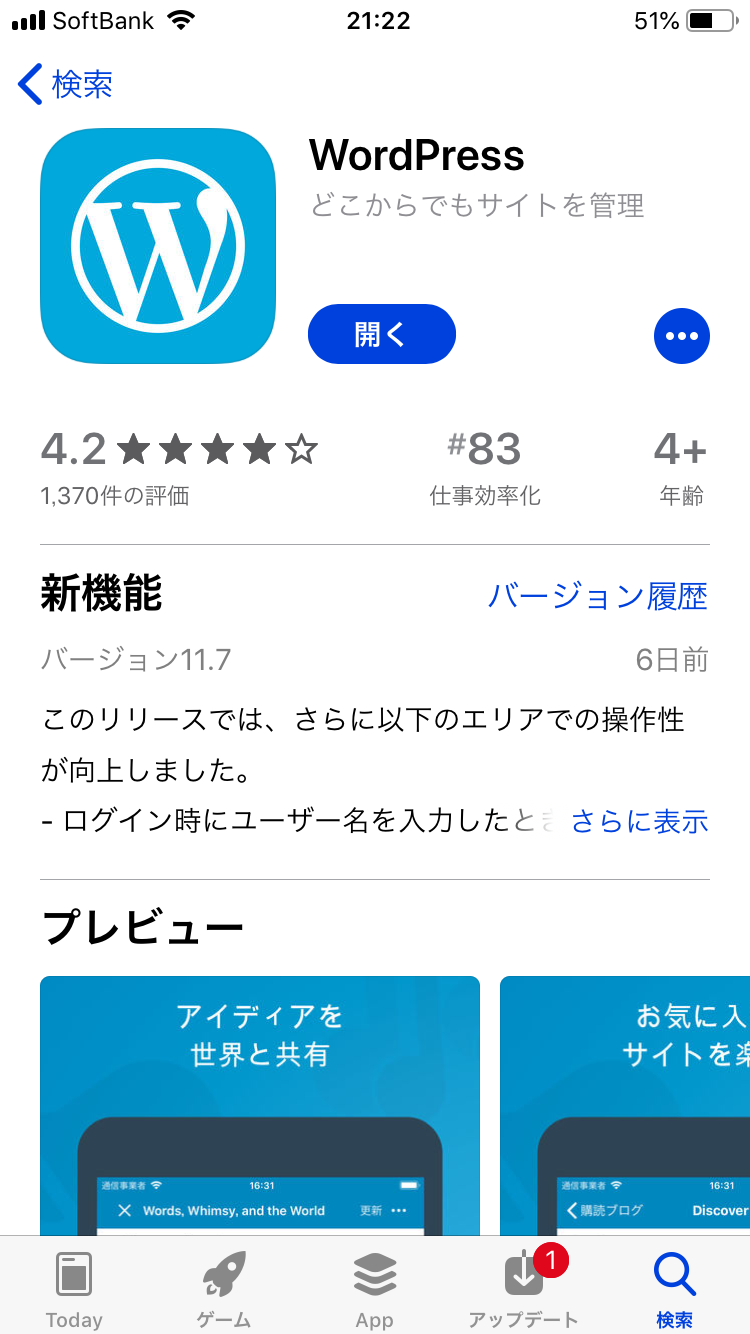
これはiOS版ですが、Android版も似たような画面です。
インストールしたらアプリを開いてログインします。
「メールアドレスを使用してWordPress.comにログイン」と出てきますが、
すでにワードプレスのブログを持ってるなら、画面下部に「代わりにサイトアドレスを入力してサイトにログインしてください」というリンクがあるので、そちらを推奨します。
むやみにメールアドレス使うよりはこっちの方が良いかなーって理由です。
ちなみに、超絶初心者のぼくは…「サイトアドレスって??」とこんなところでつまずいてました(;_;)
(サイトアドレスは例えば「https://〜〜.com」のようなやつですね。)
パソコンのWordPress管理画面で、
「ダッシュボード」→「設定」→「一般設定」の順に進むと、サイトアドレスが書いてあるので、入力してくださいね。
それを入力すると、ワードプレスのサイトの「ID」「パスワード」を入力して次に進むと設定完了です。
「新しいエディターを試す」という画面が出てきたら「試す」の方を選ぶようにしてくださいね。新しいエディターとはアプリの話で、使いにくい(個人的な感想ですが)Gutenbergのことではないので安心してください。
ワードプレスアプリの使い方
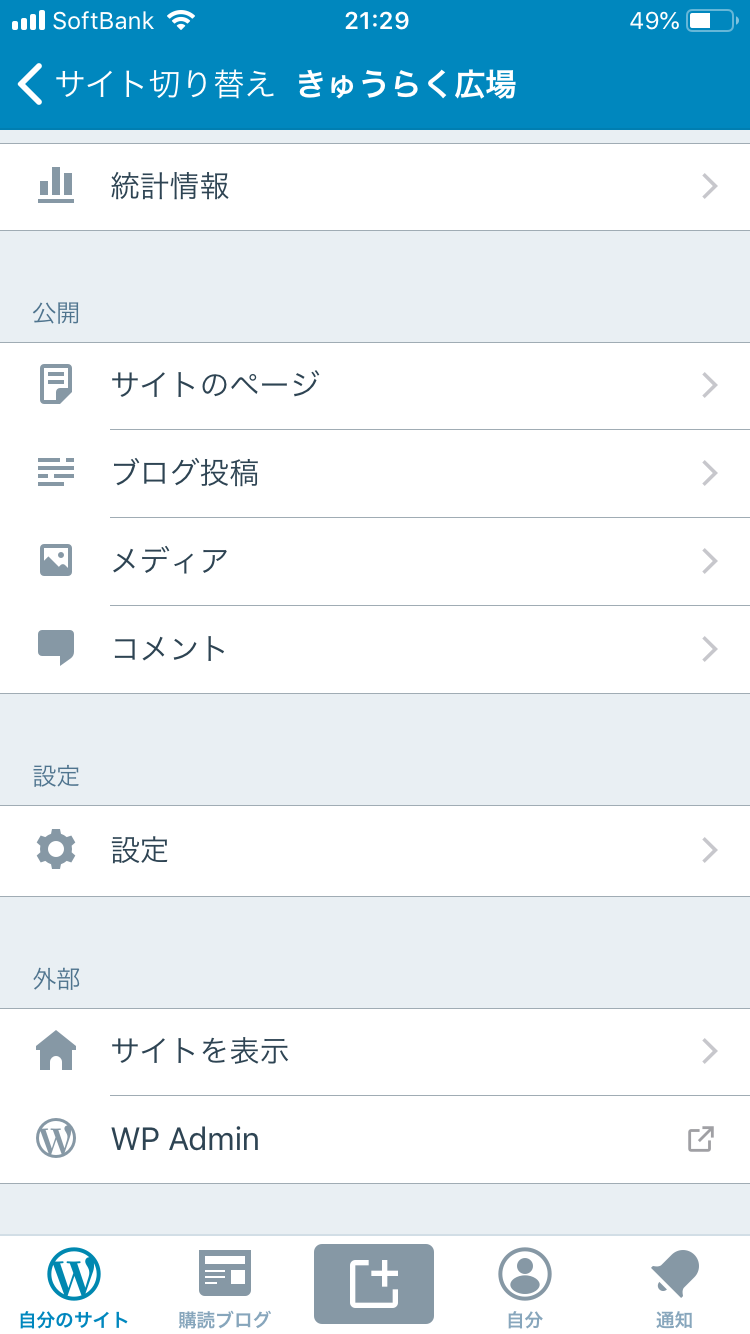
設定完了のあとはこんな画面になります。
ここからは文章を書く作業ですね。
公開のとこにある「ブログ投稿」をタップします。すると、こんな感じの画像になります。

上のバーにある下書きをタップして、画面右上の「+」をタップすると、下書きができる状態になります。
あとは、タイトルや文章をガシガシ書いていけばOKですね!
また、下書き中に保存したければ画面右上の「…」をタップすると、
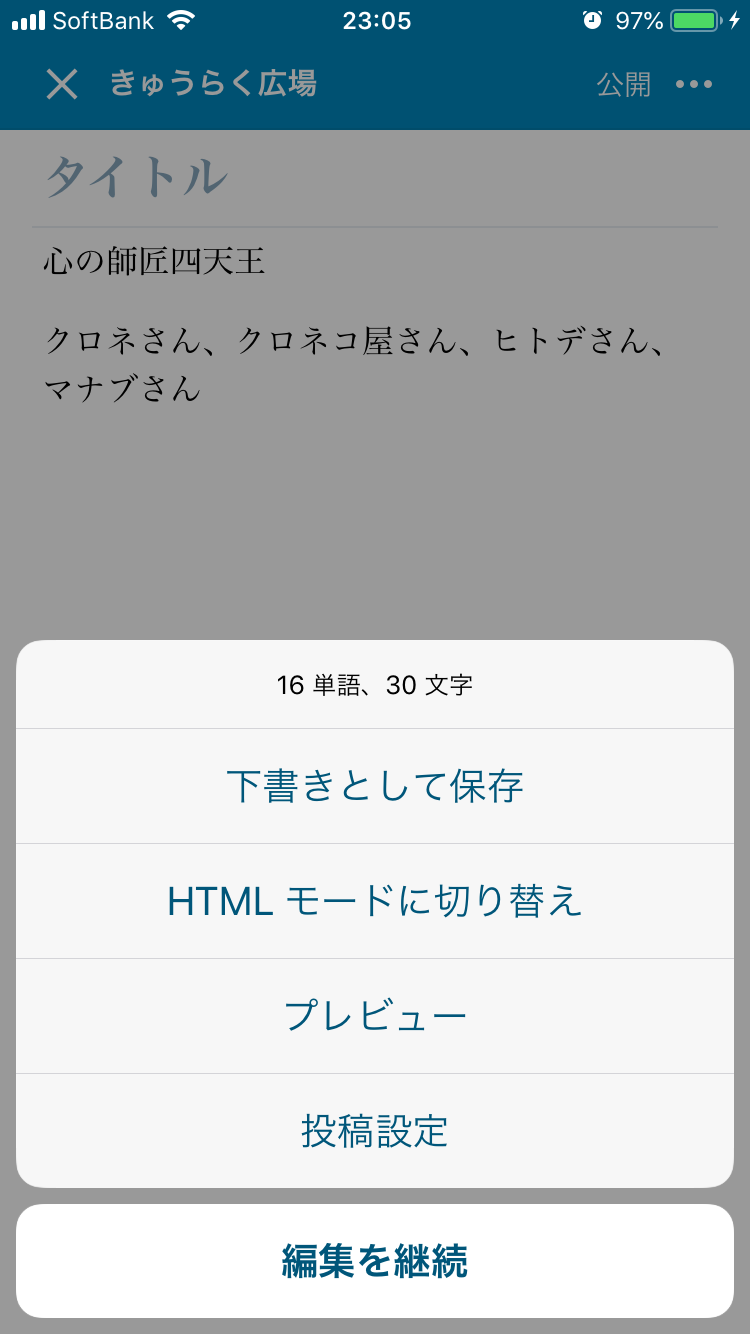
こんな感じで「下書きとして保存」できます。
文字数も見れて、とても便利♪
「プレビュー」にすれば見え方の確認もできるし、「投稿設定」にするとカテゴリーを選んだりタグ付けしたりとか色々できます。
ぼくは現在、下書きとしてばかり使っていますが、もっと良い使い方やオススメがあれば随時追記をしていこうと思います。(追記:5/4現在も下書きとしてでしか使ってません。一度やらかした以外は快適に使っています)
まとめ
ブログ初心者が一番難しいのが「ブログの継続」だと思います。毎日書けなくて休み休みでもいいと思うのですよ。
(追記:5/4現在、4/1〜5/3までブログを毎日連続更新しています。ワードプレスアプリが手助けになっていることは間違い無いですね!)
でも、ワードプレスアプリがあるとパソコンに向かわずとも「めんどくさいけど、ほんの少しだけでも書いておくか」という事が出来るんですね。
これが積み重なれば、記事1つ分もそこまで難しくないと思いますし、なんならネットサーフィンの合間にちょっとアプリ開けば作業に取り掛かることも可能です。
ほんの少しの時間を有効活用できるワードプレスアプリ。ブログ初心者にこそ使ってほしいですね!
ぼくも超初心者です。一緒にがんばりましょう!
この記事がブログを楽しんで更新できる手伝いになりますように♪
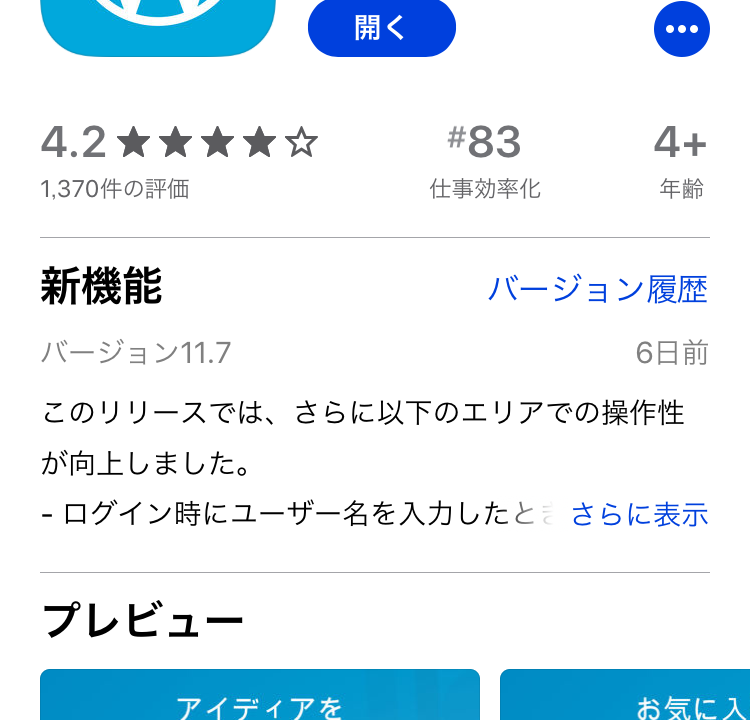

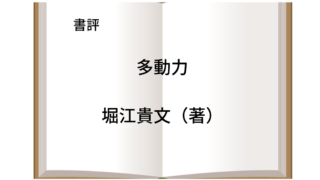
 人気ブログランキング
人気ブログランキング
